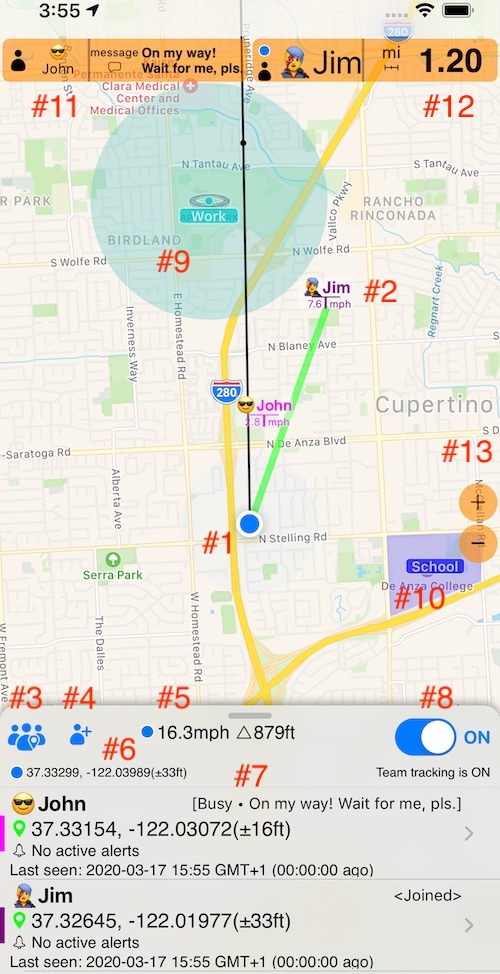Equipo GPS 55.
La aplicación GPS Team 55 le permite ver su ubicación y la de los miembros de su equipo en un mapa en tiempo real. Agregue miembros a su equipo, envíeles códigos de invitación. Cuando aceptan y tienen habilitado el seguimiento del equipo, podrá ver su ubicación en el mapa y ellos podrán ver su ubicación a cambio (cuando realiza el seguimiento).
En cualquier momento, usted o los miembros de su equipo pueden deshabilitar el uso compartido de la ubicación configurando el seguimiento del equipo en su aplicación GPS Team 55 en OFF.
OBTENER AYUDA Y ENVIAR COMENTARIOS
Siempre puede comunicarse con nosotros en teamwork@blocoware.com . Si no hay respuesta dentro de las 24 horas, revise su carpeta de correo no deseado ya que respondemos a cada correo electrónico de soporte. Nuestro número de teléfono es +420 724 730 447 (también Whatsapp e iMessage), pero preferimos que nos contacte a través del MENÚ (botón del equipo inferior izquierdo)> COMENTARIOS Y SOPORTE> “Hay un problema”, ya que el correo electrónico de soporte lo hará luego contenga información sobre el modelo de su dispositivo y la versión de iOS.
TRABAJANDO CON LA APLICACIÓN
Veamos los principales controles e indicadores de la aplicación:
- Tu propia ubicación en el mapa.
- Los miembros de tu equipo en el mapa.
- Botón del menú principal
- Botón para agregar un nuevo miembro.
- Velocidad y altitud para el miembro del equipo seguido actualmente o el suyo, si no se está siguiendo a ningún miembro del equipo.
- Sus coordenadas actuales y la precisión horizontal de su ubicación.
- Lista de miembros. Contraído por defecto, arrastre el cajón hacia arriba para ver la lista. Toque una fila con un miembro del equipo para ver las opciones para editar, volver a invitar a un miembro, mostrar una línea entre usted y el miembro o centrar el mapa en la ubicación de un miembro.
- Equipo de seguimiento de encendido / apagado. Cuando el seguimiento del equipo está DESACTIVADO, su ubicación no se envía al servidor y no se comparte con los miembros de su equipo.Las ubicaciones de los miembros del equipo tampoco se actualizan para usted. Cuando vuelva a activar el seguimiento, se le proporcionará la ubicación más reciente de cada miembro del equipo, si los miembros del equipo han estado realizando un seguimiento mientras tanto.
- Zona circular
- Zona poligonal Para las zonas, las alertas de entrada y salida pueden configurarse para usted y los miembros de su equipo.
- Sección de la esquina superior izquierda personalizable que puede mostrar los datos de ubicación o mensaje / estado de los suyos o miembros.
- Sección de esquina superior derecha personalizable.
- Acercar / alejar botones.
La línea negra en el mapa es una línea de curso opcional para mostrar su curso actual. La línea verde opcional “objetivo” se puede mostrar entre usted y un miembro del equipo.
Comienza invitando a un nuevo miembro tocando el botón # 4 :
- Asigne un nombre al nuevo miembro e ingrese su propio nombre para el equipo del miembro.
- Envía la invitación.
- Espere a que el miembro acepte la invitación.
- Vea la ubicación de los miembros en un mapa una vez que haya aceptado la invitación.
CÓMO:
Aplica el código de invitación y únete a otro equipo.
Agregar o editar miembro del equipo.
Zona de configuración / superposición.
Configure zonas individuales y alertas de valor para los miembros del equipo.
Personaliza las esquinas del mapa.
Miembro del centro en un mapa.
Toque en una fila de miembros y seleccione “Centrar miembro en un mapa”
Mostrar una línea a un miembro.
Toca una fila de miembros y selecciona “Establecer como objetivo”
Muestra una línea de tu curso.
Mantenga el dedo sobre un mapa y seleccione “Mostrar línea de rumbo”.